“`html
Jotform ofrece una amplia gama de elementos de formulario diseñados para satisfacer las diversas necesidades de cualquier formulario que crees. Ya sea que estés construyendo un simple formulario de contacto, una encuesta detallada o un formulario de pedido complejo, encontrarás las herramientas adecuadas aquí. A continuación, encontrarás una lista completa de campos de formulario, junto con una breve descripción de cada uno, para ayudarte a comprender su funcionalidad y cómo pueden mejorar tus formularios.
Elementos Rápidos
Colocados en la parte superior por conveniencia, los Elementos Rápidos enumeran los elementos de formulario más comúnmente utilizados.
- Encabezado — Un encabezado explica brevemente el propósito de tu formulario. Usa el subtítulo si deseas agregar más detalles.
- Nombre Completo
“““html
— Un campo predefinido con opciones para nombre y apellido. Usa esto en lugar de añadir dos cuadros de texto separados por conveniencia. - Email — El campo de correo electrónico incluye validación incorporada para asegurar el formato adecuado de email.
- Dirección — Los usuarios pueden ingresar su dirección completa usando campos predefinidos.
- Teléfono — Un campo predefinido para capturar números de teléfono.
- Selector de Fecha — Una herramienta para recopilar fechas, con un campo de tiempo opcional para una entrada más detallada.
- Cita – Te permite configurar citas en tu formulario, con un número limitado de reservas por franja horaria.
- Firma — Recoge firmas electrónicas que son legalmente vinculantes.
- Rellenar los Espacios — Exhibe y recopila respuestas en un formato similar a una oración o párrafo.
- Lista de Productos — Un elemento de pago básico para mostrar artículos de producto.
Elementos Básicos
La sección de Elementos Básicos contiene lo esencial para crear formularios.
- Texto Corto
“““html
— Conocido como campo de texto o cuadro de texto, se utiliza para recopilar respuestas de una sola línea de los usuarios. - Texto Largo — También llamado área de texto, este campo es adecuado para respuestas más largas, como comentarios o notas, que requieren múltiples líneas de entrada.
- Párrafo — Un editor de texto enriquecido que permite el formato básico de texto y la inclusión de imágenes dentro de tu formulario.
- Desplegable — Los menús desplegables se utilizan generalmente para preguntas relacionadas con categorías, ofreciendo a los usuarios una lista de opciones para seleccionar.
- Opción Única — Comúnmente conocido como botón de radio, este campo permite a los usuarios seleccionar una opción de una lista de opciones.
- Opción Múltiple — Conocido como casillas de verificación, este campo permite a los usuarios seleccionar múltiples opciones.
- Número — Un campo diseñado para ingresar datos numéricos.
- Imagen — Este campo te permite mostrar una imagen, como el logo de tu empresa, para personalizar tu formulario.
- Carga de Archivos — Los usuarios pueden cargar archivos directamente a tu formulario con este campo.
- Tiempo — Utiliza este campo cuando necesitas que los usuarios proporcionen tiempo en horas y minutos.
- Captcha — Captcha ayuda a prevenir el spam verificando que los envíos sean hechos por humanos. También puedes habilitar el ReCaptcha avanzado de Google para mayor protección.
- Spinner — Una herramienta que simplifica la introducción de números, permitiendo a los usuarios incrementar o decrementar valores fácilmente.
- Enviar — Este botón es necesario para enviar el formulario; sin él, los usuarios no pueden enviar sus respuestas.
Elementos de Encuesta
Crea fácilmente tus formularios de cuestionarios y encuestas con Elementos de Encuesta.
- Tabla de Entrada
“““html
— Este campo te permite mostrar campos de entrada en un formato de tabla, facilitando la organización y recopilación de datos. - Calificación con Estrellas — Esta opción permite a los usuarios calificar usando diferentes formas, como estrellas o bombillas.
- Calificación de Escala — Es útil para recopilar calificaciones basadas en una escala, dando a los usuarios un rango de opciones para elegir.
Elementos de Página
Crea diferentes secciones en tu formulario con Elementos de Página.
- Divisor — Añade una línea para crear diferentes secciones en tu formulario.
- Colapso de Sección — Se usa para mostrar u ocultar secciones en tu formulario. El Colapso de Sección es más útil para dividir tu formulario en partes expandibles.
- Salto de Página — Divide tu formulario en múltiples páginas. Funciona mejor con un encabezado para indicar cada página.
Pagos
La pestaña de Pagos contiene la lista de pasarelas que te permite recopilar pagos a través de varios procesadores de pago internacionales.
Si tienes problemas para decidir cuál es el mejor para ti, consulta esta guía sobre
“““html
Qué Procesador de Pago es el Mejor para tu Negocio.
Widgets
Puedes encontrar plugins o widgets útiles que puedes añadir directamente a tu formulario en la pestaña de Widgets.
Estos widgets proporcionan funciones y opciones avanzadas que no encontrarás en los elementos de formulario regulares. Para saber más sobre los widgets, consulta nuestra guía sobre Cómo Añadir un Widget a tu Formulario.
Jotform también ofrece integraciones con servicios de terceros para una variedad de características y funcionalidades adicionales.
“`
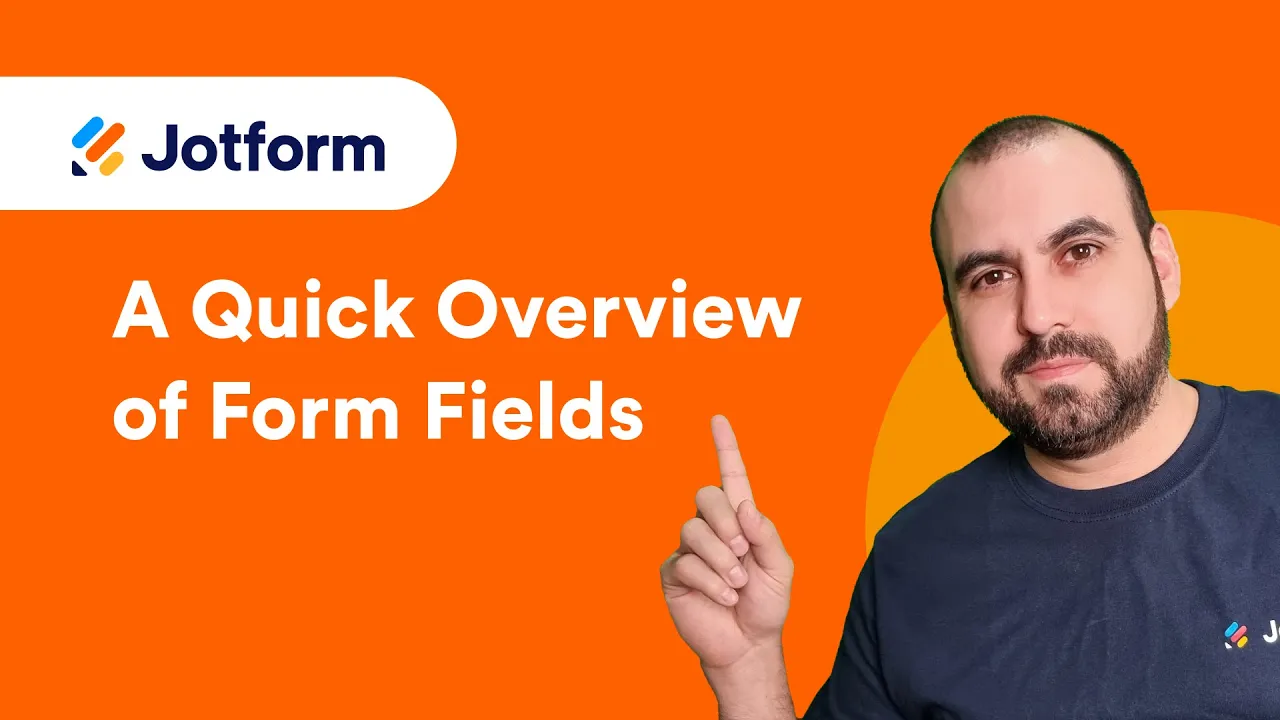
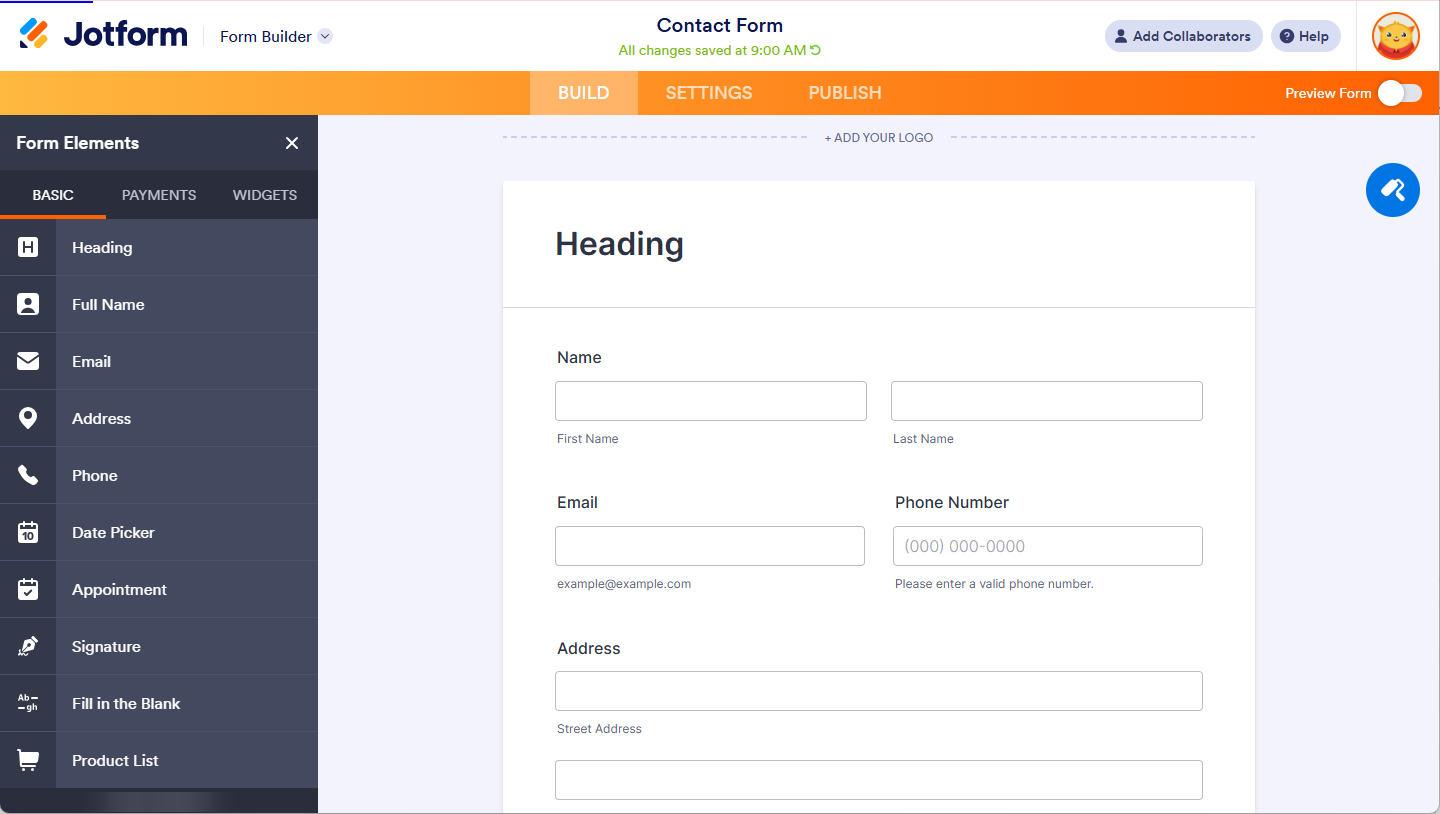
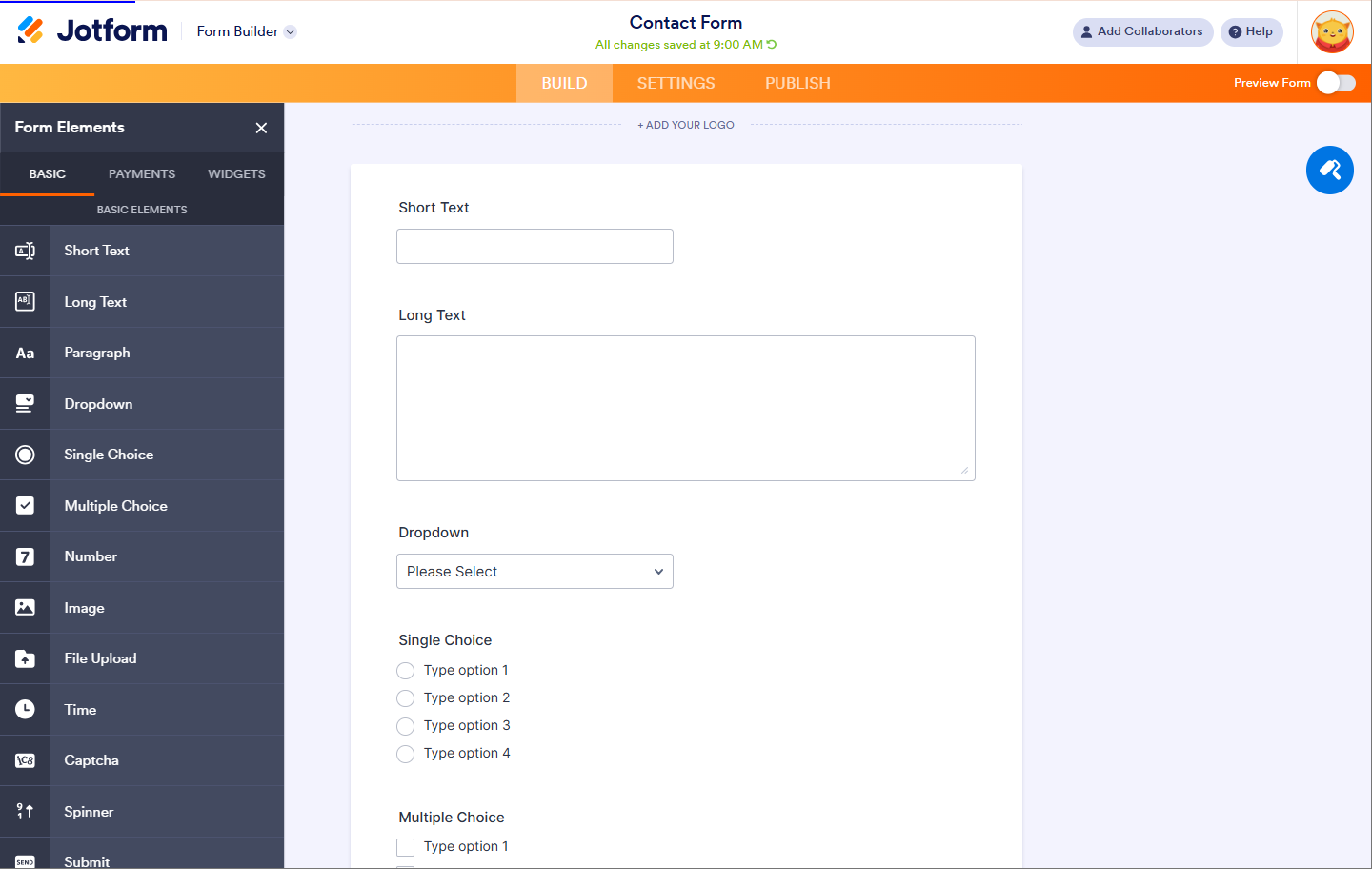
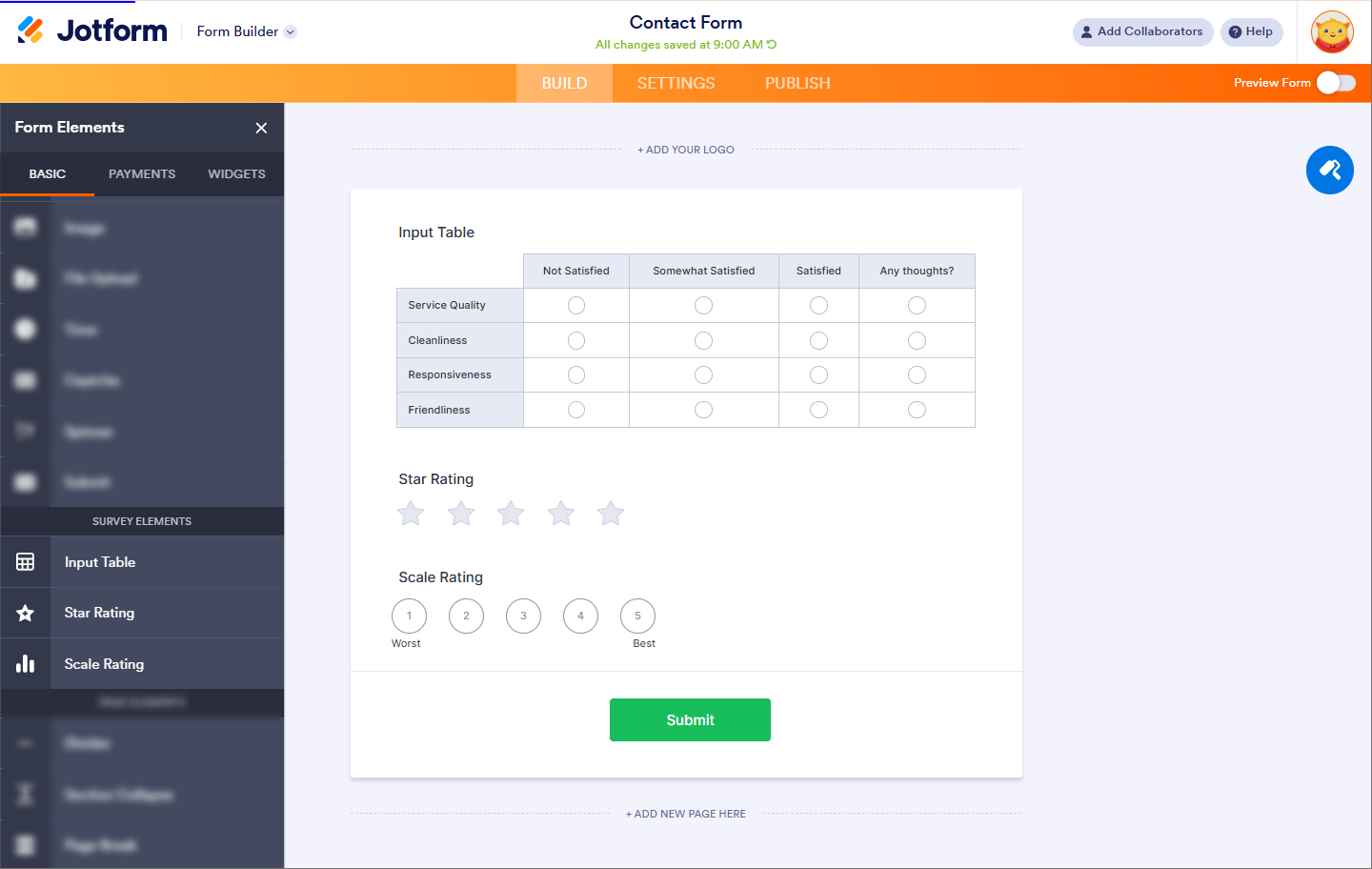
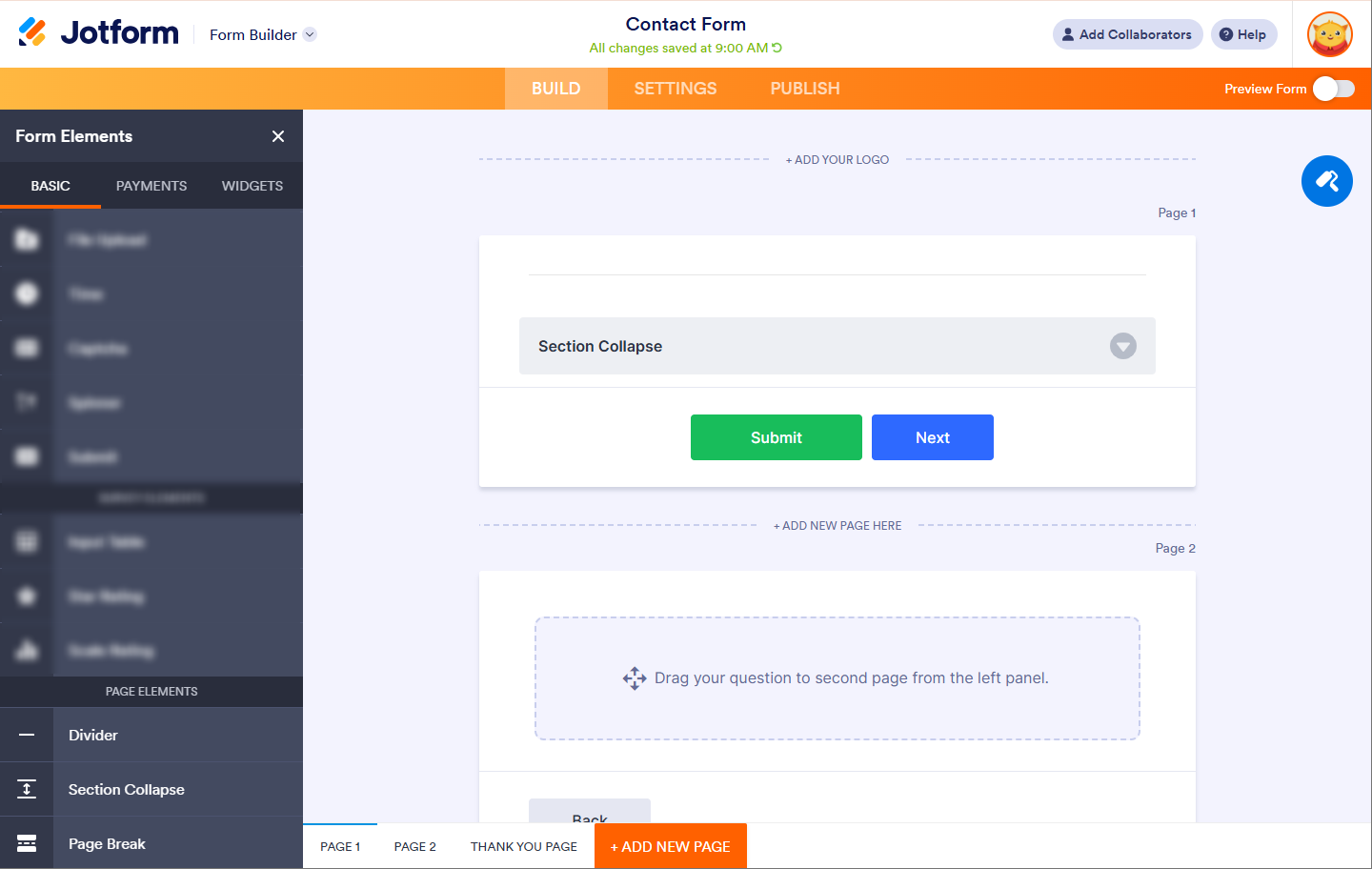

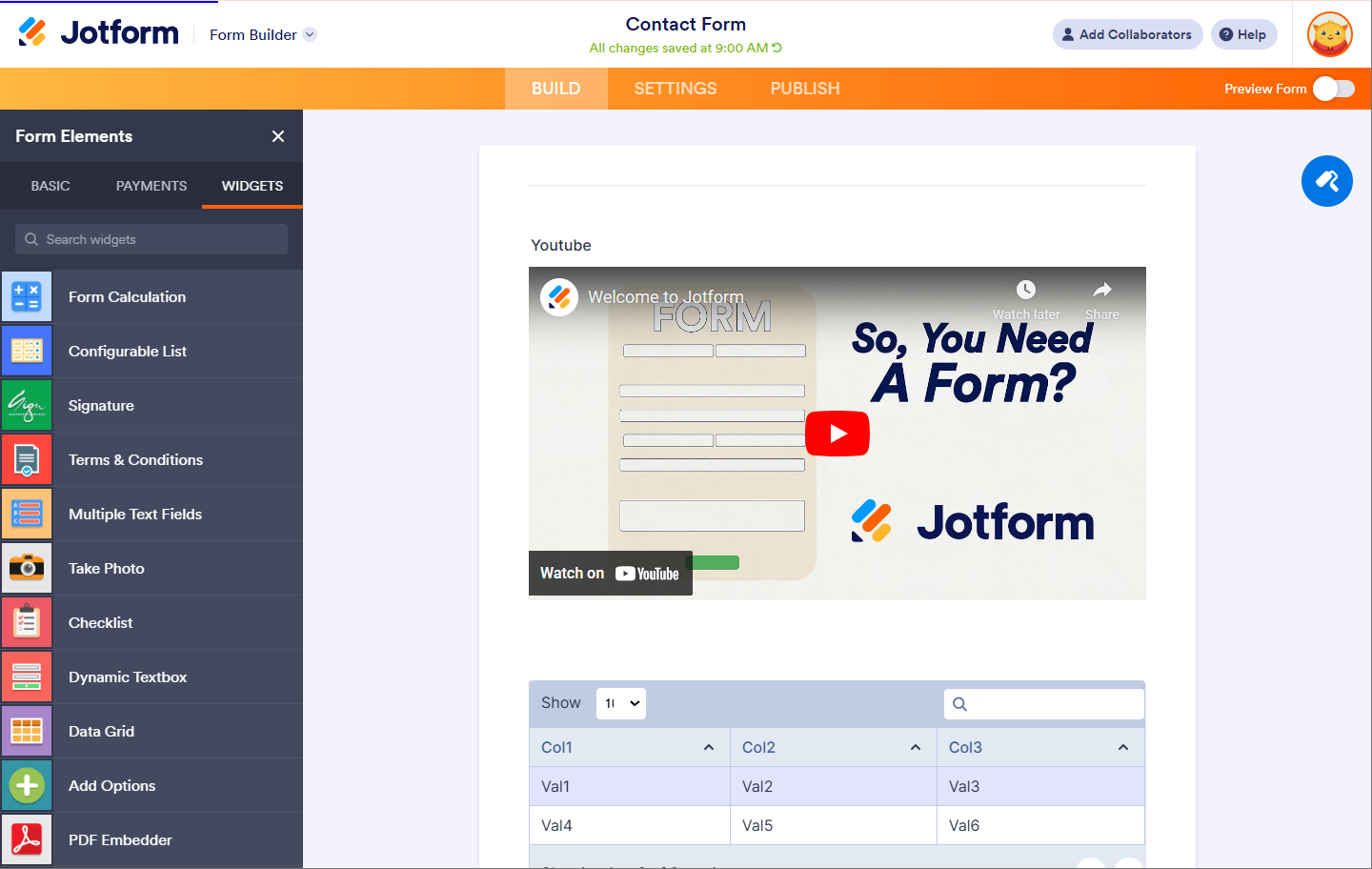

Enviar Comentario: